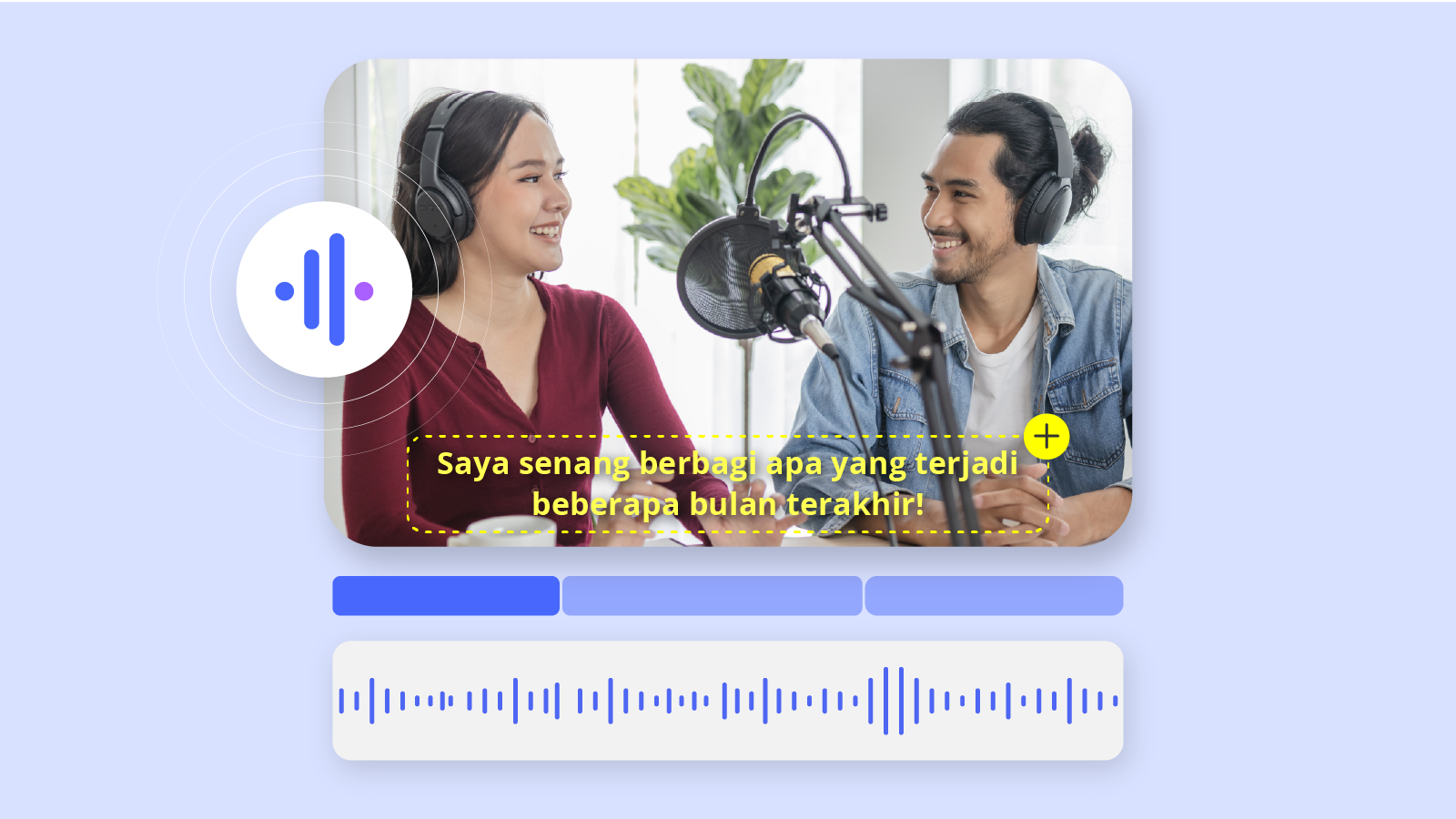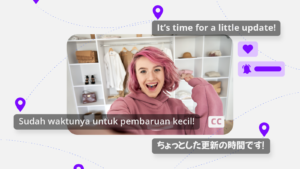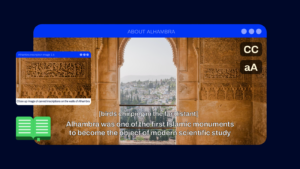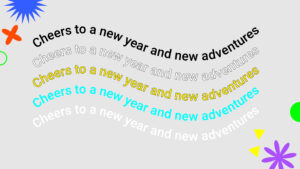Setiap hari, orang-orang mengawasi satu miliar jam dari video di YouTube. Setiap menit, lebih dari 500 jam video diunggah ke YouTube—yang artinya setiap detik, satu jam video diunggah! Seiring bertambahnya jumlah video yang diunggah, jumlah penonton juga bertambah. Dari semua penayangan YouTube, 60% adalah bukan penutur asli bahasa Inggris, dan pemirsa ini akan terus bertambah.
Seiring bertambahnya keragaman pemirsa YouTube (dan umumnya sebagian besar media sosial), semakin banyak pembuat konten yang mencari cara untuk membuat konten mereka lebih inklusif. Salah satu cara termudah adalah dengan menyertakan subtitle dalam video mereka. 80% penonton yang disurvei mengatakan mereka akan menonton video sampai selesai ketika ada subtitle. Subtitel tidak hanya akan meningkatkan kemampuan menonton video Anda, tetapi juga membantu menjangkau komunitas tunarungu dan tunarungu. Kami telah melaluinya secara ekstensif mengapa kuncinya adalah Anda menambahkan subtitle ke video Anda.
Selain hanya menambahkan teks dalam bahasa yang digunakan dalam video, YouTuber juga mulai tambahkan subtitle dalam berbagai bahasa untuk menjangkau khalayak yang lebih luas, terutama pasar yang sedang berkembang seperti Asia.
Membuat subtitle untuk video Anda bisa menjadi tugas yang membosankan dan memakan waktu, terutama jika Anda belum memiliki skrip untuk diikuti. Beruntung bagimu, Auris AIPerangkat lunak 's dapat secara otomatis menghasilkan subtitle untuk Anda, GRATIS. Baca terus untuk mengetahui bagaimana Anda dapat memanfaatkan fungsi ramah pengguna Auris AI dan kemampuan unik untuk menambahkan subtitle ke video Anda!
1: Menyiapkan Akun
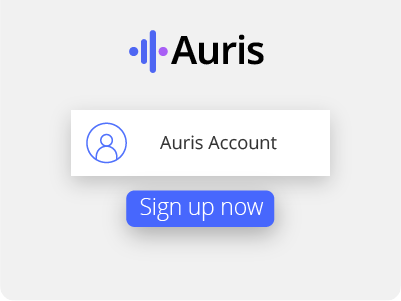
Masukkan nama, alamat email, dan pilih kata sandi yang kuat. Anda akan segera menerima kode aktivasi. Kemudian, masuk ke Auris AI dengan akun yang telah Anda buat.
2: Memulai Proyek Pertama Anda
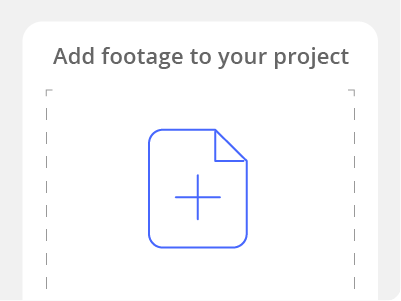
Di dasbor, mulailah dengan membuat proyek pertama Anda. Setelah Anda membuat proyek pertama Anda, klik ikon '+' untuk mengunggah file video dari desktop Anda.
Terakhir, pilih bahasa lisan untuk transkripsi otomatis. Klik "unggah" ketika halaman telah dimuat. Anda akan melihat pesan “Success!” layar munculan.
Tunggu beberapa menit hingga Auris AI menyelesaikan transkripsi Anda. Klik pada video yang Anda unggah ketika halaman telah dimuat.
3: Mengoreksi Transkrip yang Dihasilkan Secara Otomatis
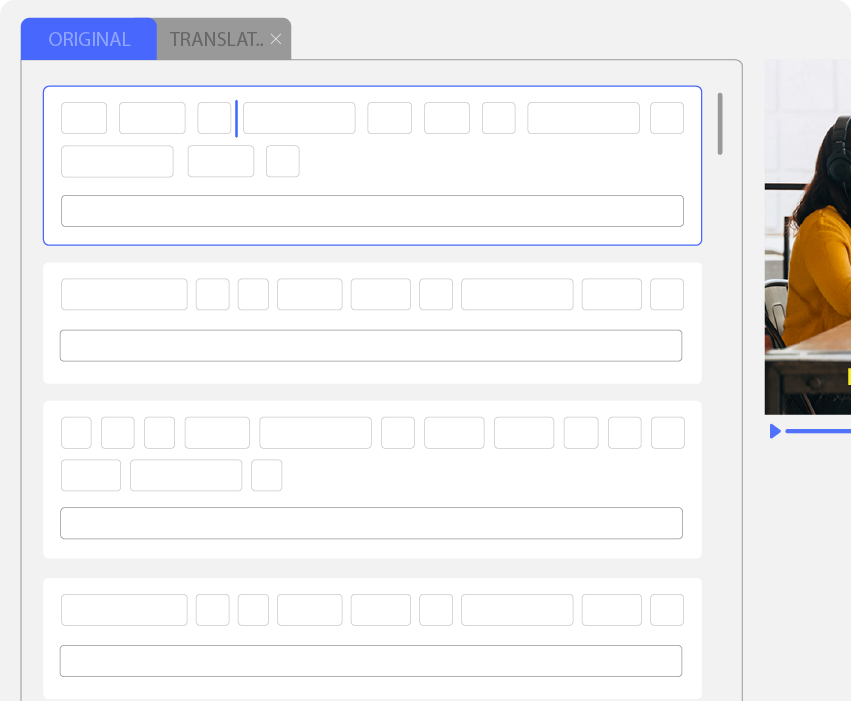
Pada titik ini, Auris akan membuat subtitle untuk Anda. Yang harus Anda lakukan adalah memeriksanya dan memastikannya akurat dan dalam struktur yang Anda inginkan.
Jika waktu subtitle dan suara tidak cocok, Anda dapat mengedit langsung di bagian gelombang suara di bagian bawah. Di sini, cukup seret atau potong gelombang suara yang sesuai.
Setelah teks Anda selesai, Anda dapat menerjemahkannya ke bahasa lain dengan mengklik tab bahasa di atas.
Pilih bahasa baru yang Anda inginkan. File terjemahan baru akan segera dibuat untuk Anda!
Baca terjemahan untuk memastikannya akurat dan sesuai dengan standar Anda.
4: Mempercantik Teks Anda
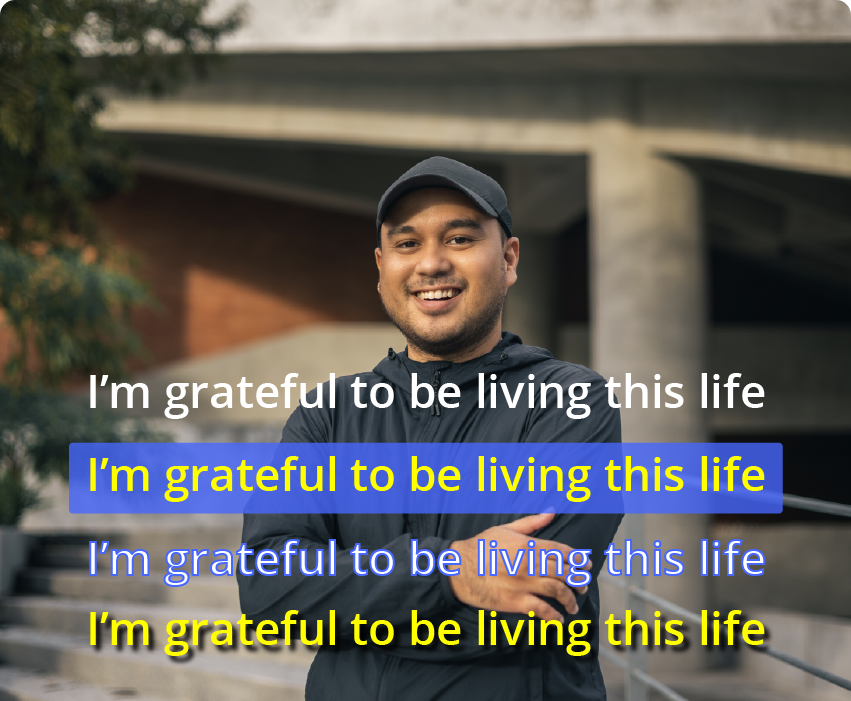
Terakhir, klik "Subtitles" dari bilah alat biru di sebelah kiri dan pilih font, warna, ukuran, dan posisi Anda. Permudah pemirsa untuk membaca teks Anda. Setelah semua selesai, unduh video atau ekspor sebagai format lain seperti .srt atau teks.
Sekarang setelah Anda mempelajari cara menambahkan subtitle ke video, hanya itu yang perlu Anda ketahui tentang Auris.
Semoga berhasil dengan pengeditan video Anda!